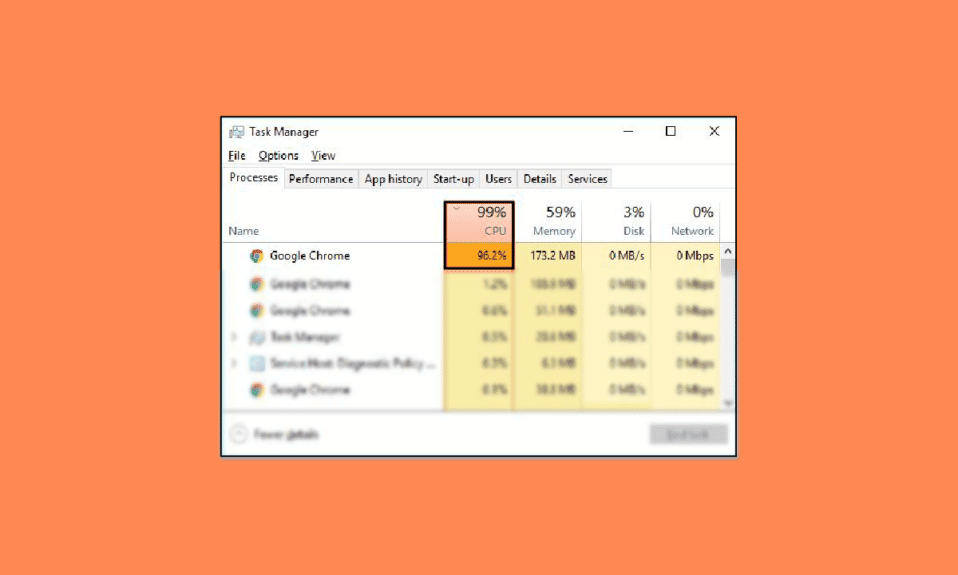
O Google Chrome, um navegador amplamente utilizado, muitas vezes é criticado pelo seu elevado consumo de recursos do sistema, como CPU e memória. Em algumas situações, este navegador pode sobrecarregar o processador, usando até 40% a 50% da sua capacidade. Adicionalmente, o Chrome tem a reputação de executar processos em segundo plano que nem sempre são necessários, levando a um desempenho mais lento e problemas de atraso durante a navegação. Este excessivo consumo de memória, especialmente em sistemas Windows 10, é uma questão comum que pode afetar negativamente a experiência do usuário. Se você está enfrentando dificuldades com o Chrome consumindo muita CPU em segundo plano no seu computador, este guia foi elaborado para você. Abordaremos diversas formas de otimizar o uso de CPU e memória do Google Chrome. Exploraremos também as causas deste problema, especialmente quando ocorre na inicialização. Continue a leitura para encontrar soluções eficazes.
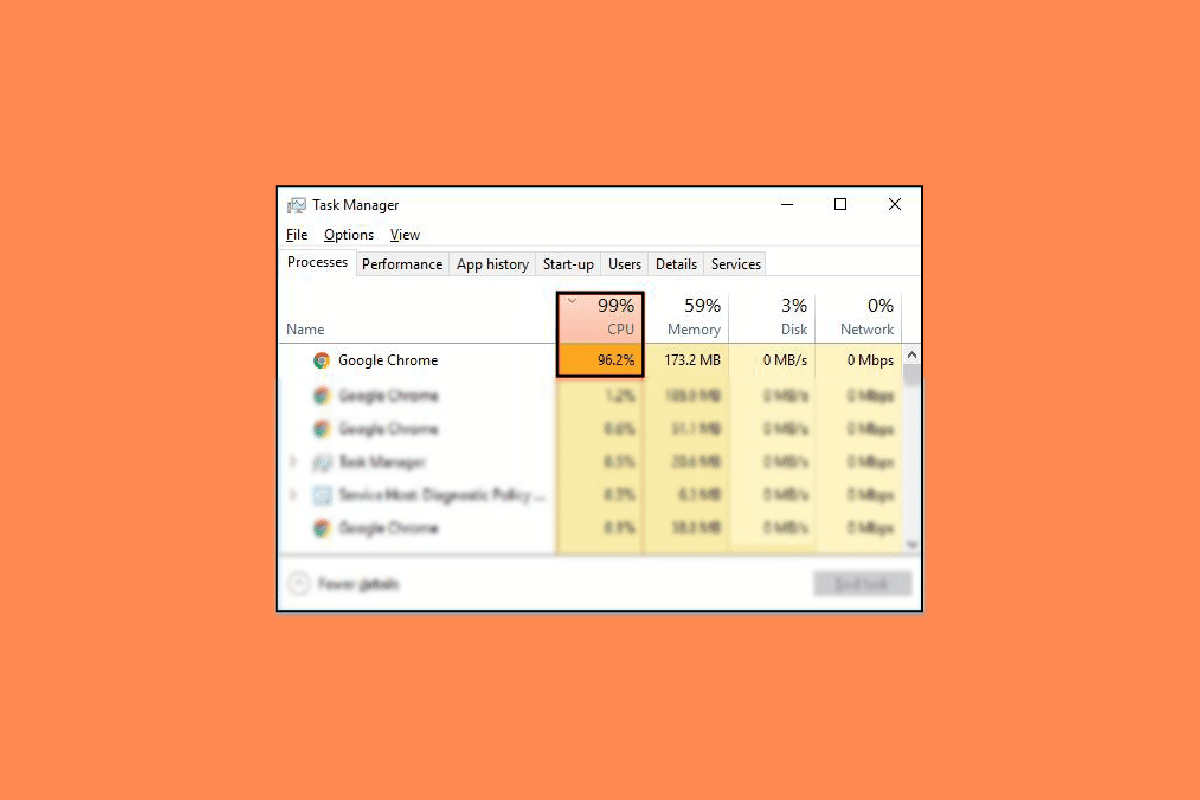
Como Otimizar o Uso de CPU e Memória do Google Chrome no seu PC
Este artigo detalha várias técnicas de solução de problemas para resolver a questão do alto consumo de memória do Google Chrome em computadores com Windows 10.
Causas Comuns do Alto Consumo de CPU e Memória pelo Google Chrome
Diversas situações podem levar a um alto uso de CPU e memória em computadores. Abaixo estão algumas das causas mais frequentes:
- Problemas com o próprio programa e falhas nos seus arquivos são causas comuns.
- Extensões defeituosas ou mal otimizadas também podem ser culpadas.
- Drivers gráficos desatualizados são outra causa frequente.
- Arquivos de sistema danificados ou problemáticos também podem resultar neste problema.
- A falta de espaço livre no disco do seu computador pode contribuir para o problema.
- Cache e cookies corrompidos do Google Chrome também podem estar ligados a este erro.
- Uma infecção por malware pode causar diversos problemas, incluindo alto uso de CPU e memória.
- Chaves de registro inadequadas podem causar problemas.
- A aceleração de hardware habilitada no Chrome também pode estar associada a este consumo excessivo de recursos.
- Um navegador Google Chrome desatualizado pode levar a este problema.
- Configurações mal ajustadas do Google Chrome podem ser a causa.
- Outros problemas mais profundos com o programa Google Chrome podem também resultar em alto consumo de memória no Windows 10.
A seguir, exploraremos diversas formas de mitigar o alto uso de CPU e memória pelo Google Chrome no seu PC.
Método 1: Executar o Chrome como Administrador
Uma das primeiras ações recomendadas para resolver o problema do Chrome consumir muita CPU em segundo plano é executar o navegador com privilégios de administrador. Isso pode prevenir muitos problemas, como o alto uso de CPU do Chrome durante a inicialização. Para isso, siga estes simples passos:
1. Clique com o botão direito do mouse no ícone do Google Chrome na área de trabalho e selecione “Propriedades”.
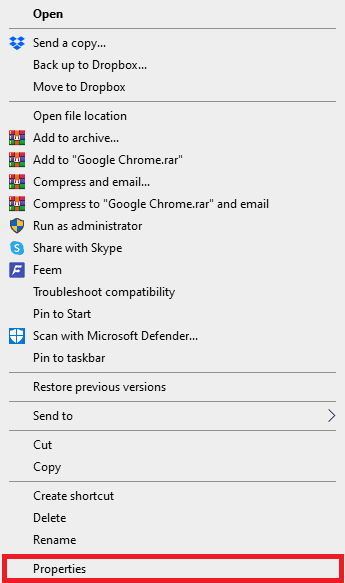
2. Vá até a aba “Compatibilidade” e marque a opção “Executar este programa como administrador”.
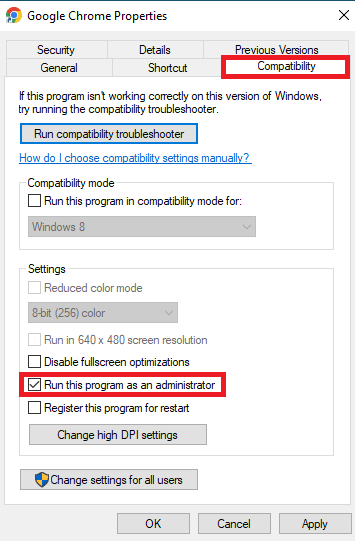
3. Clique em “Aplicar” e depois em “OK”.
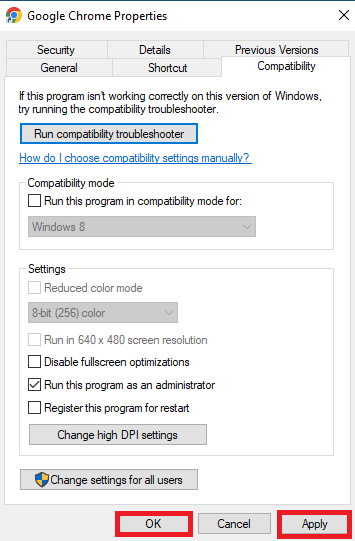
Método 2: Remover Extensões Problemáticas do Chrome
Extensões de navegador são ferramentas úteis que podem melhorar a sua experiência de navegação, facilitando o uso de sites. Existem extensões para diversas funcionalidades, desde downloads de vídeos do YouTube até a comparação de preços em lojas online. No entanto, algumas extensões podem interferir nas configurações do Chrome e causar problemas. Se você está enfrentando o erro de alto uso de recursos, tente desativar ou remover algumas das extensões instaladas para ver se o problema é resolvido.
1. Abra o Google Chrome através do menu Iniciar.
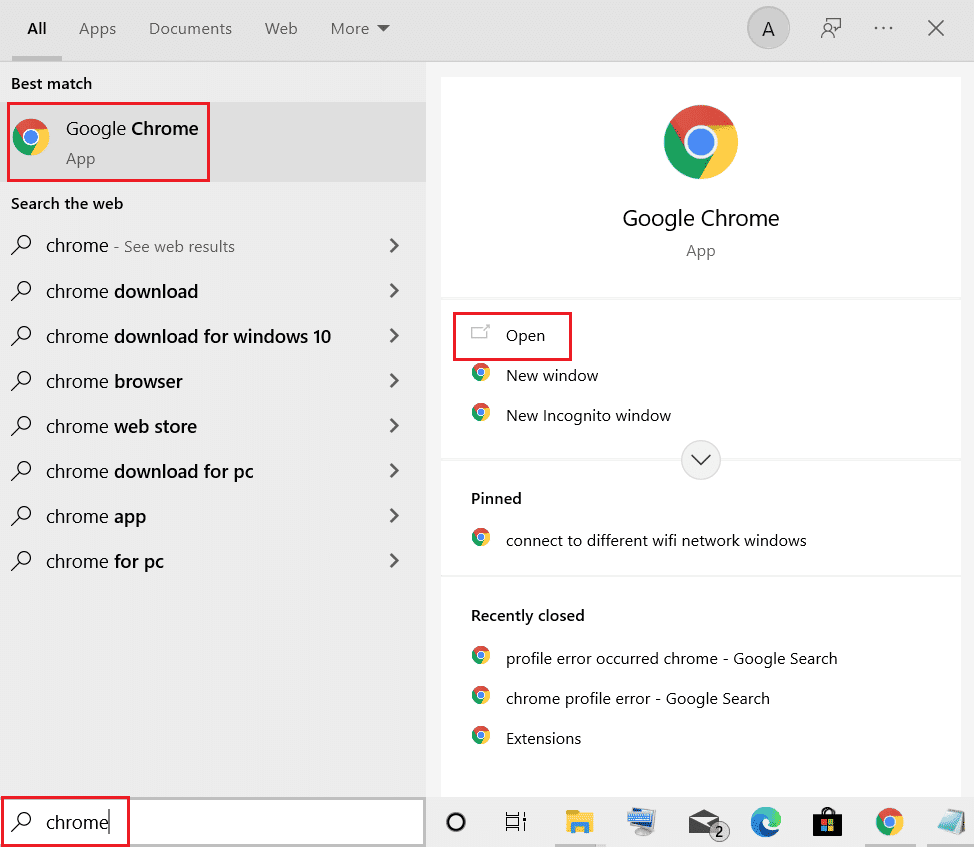
2. No canto superior direito da janela do navegador, clique em “Opções de menu” (os três pontos verticais).
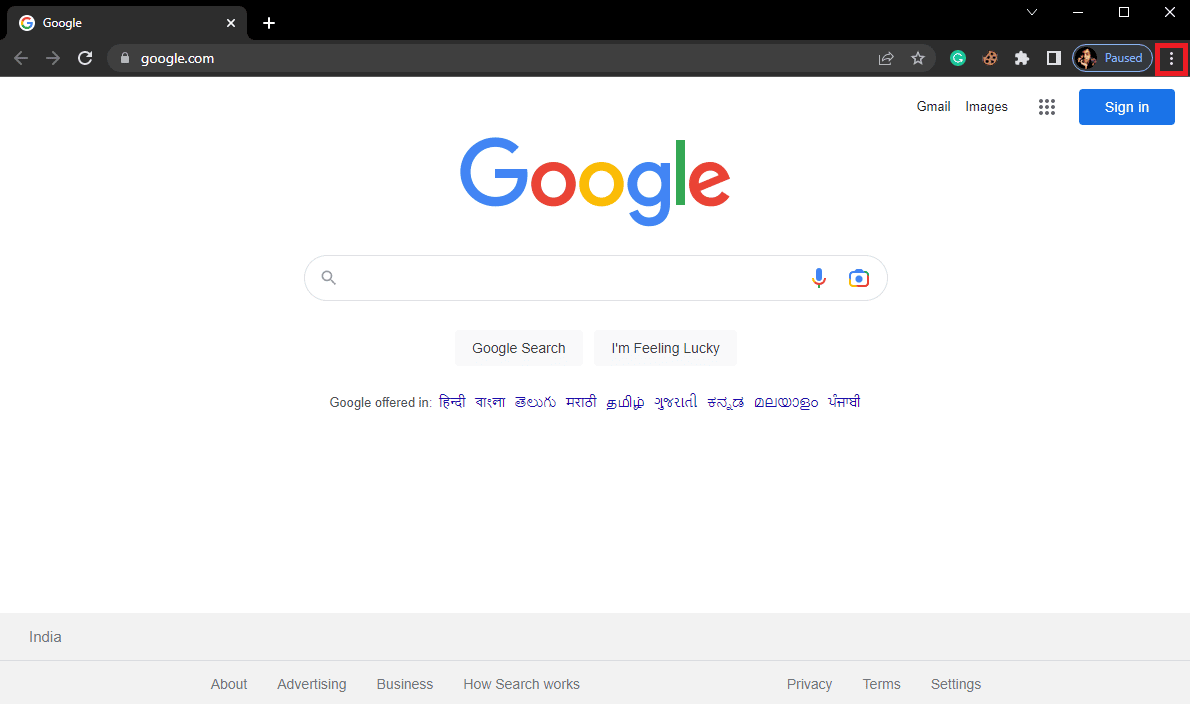
3. Selecione “Mais ferramentas” e depois “Extensões”.
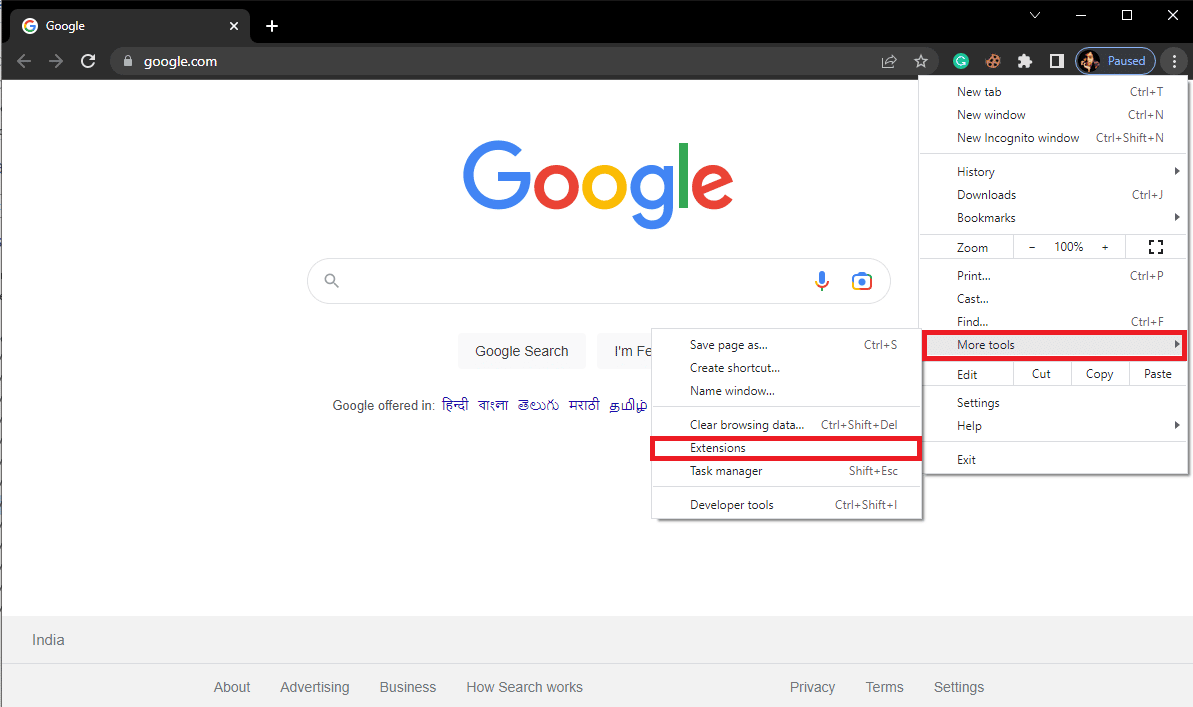
4. Na lista das suas extensões, procure aquela que pode estar causando o alto uso de memória e remova-a.
Método 3: Atualizar os Drivers Gráficos
Se os métodos anteriores não derem resultado, considere verificar o driver da sua placa gráfica. Drivers desatualizados ou corrompidos podem causar problemas de desempenho em vários programas, incluindo o Chrome. Se você não sabe como atualizar o seu driver gráfico, consulte um guia sobre como atualizar os drivers gráficos no Windows 10.

Método 4: Reparar Arquivos de Sistema
Outro motivo para o mau funcionamento do Chrome pode ser arquivos de sistema corrompidos ou danificados. Isso pode causar vários problemas no desempenho geral do seu computador. O Windows oferece a opção de realizar uma varredura para reparar e resolver esses problemas. Consulte um guia sobre como reparar arquivos de sistema no Windows 10 para aprender como executar essas varreduras.
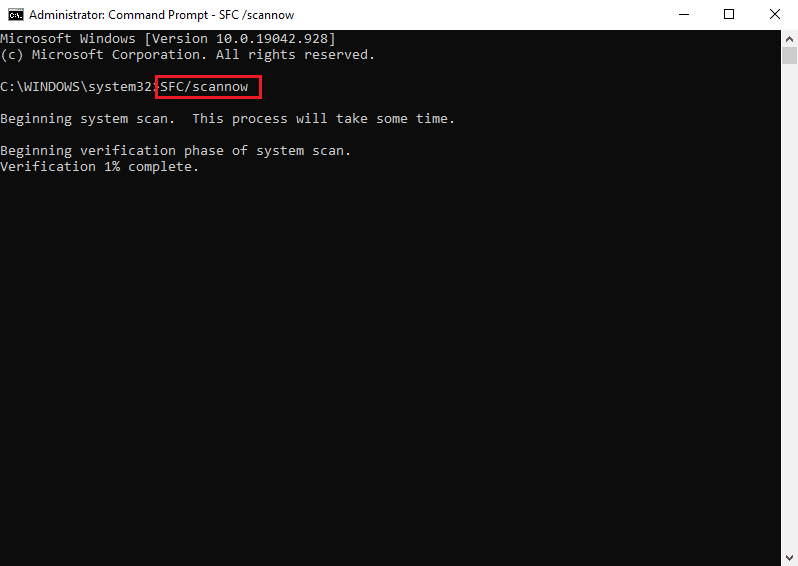
Método 5: Liberar Espaço no Disco
Se a unidade C: do seu computador estiver quase cheia, o desempenho do sistema pode ficar lento. Um disco cheio pode também causar problemas em programas como o Chrome. Tente liberar espaço no seu disco rígido para tentar resolver o problema. Consulte um guia sobre como liberar espaço no disco rígido no Windows para encontrar métodos eficazes para isso.
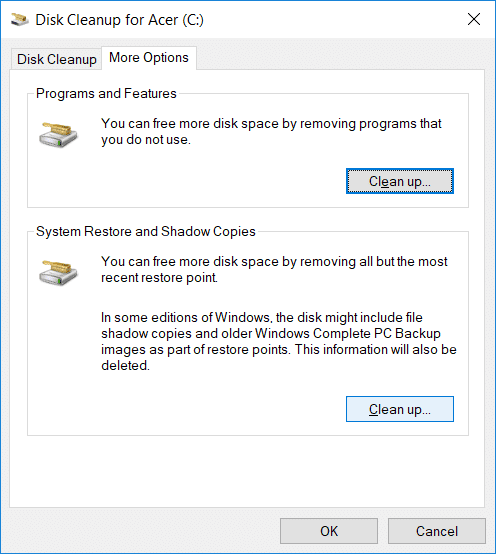
Método 6: Limpar o Cache e os Cookies do Chrome
Os dados de cache são dados temporários armazenados pelo navegador. Geralmente, eles não causam problemas. No entanto, se o cache e os cookies se acumulam em grande quantidade ou ficam corrompidos, isso pode causar problemas como alto consumo de CPU. Limpar o cache do Chrome pode ajudar a resolver esse problema. Consulte um guia sobre como limpar o cache e os cookies do Google Chrome para realizar essa ação.
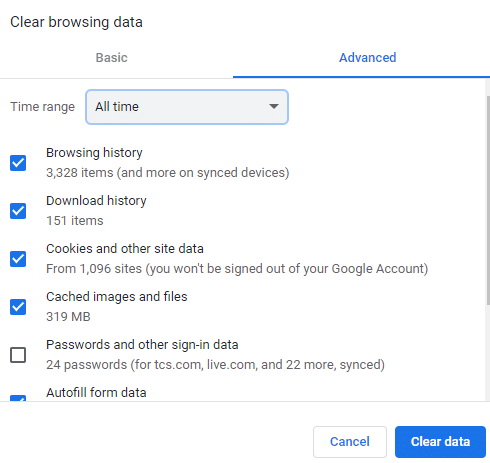
Método 7: Verificar a Presença de Malware
Se o seu computador foi infetado por malware ou vírus, você pode ter problemas com diversos programas, incluindo o Google Chrome. Malware pode também colocar em risco os seus dados. É importante realizar uma verificação completa do sistema para identificar e remover qualquer malware. Consulte um guia sobre como remover malware do seu PC no Windows 10.
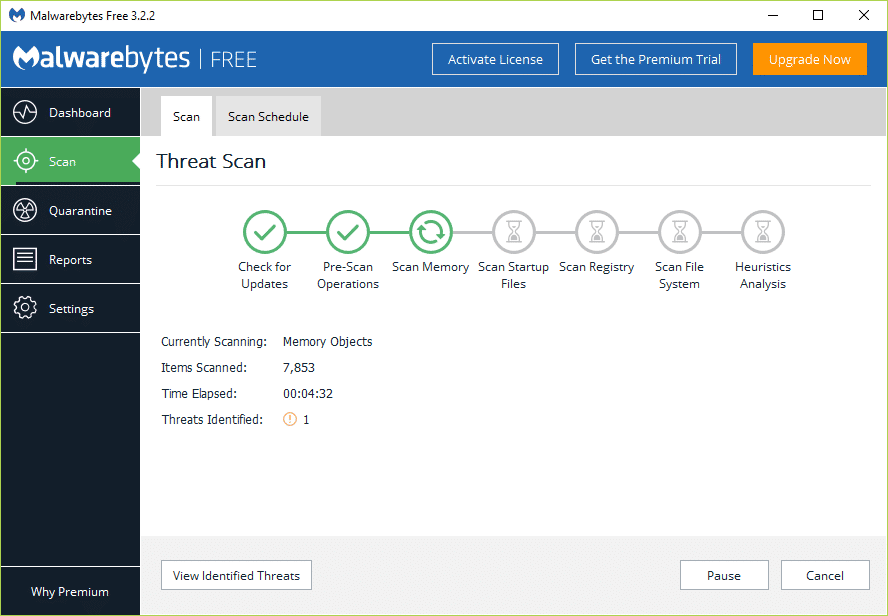
Método 8: Desativar o Software Reporter do Chrome
Um método eficaz para resolver o problema é desativar o relatório de software através do Editor de Registro.
1. Abra o Editor de Registro através do menu Iniciar.
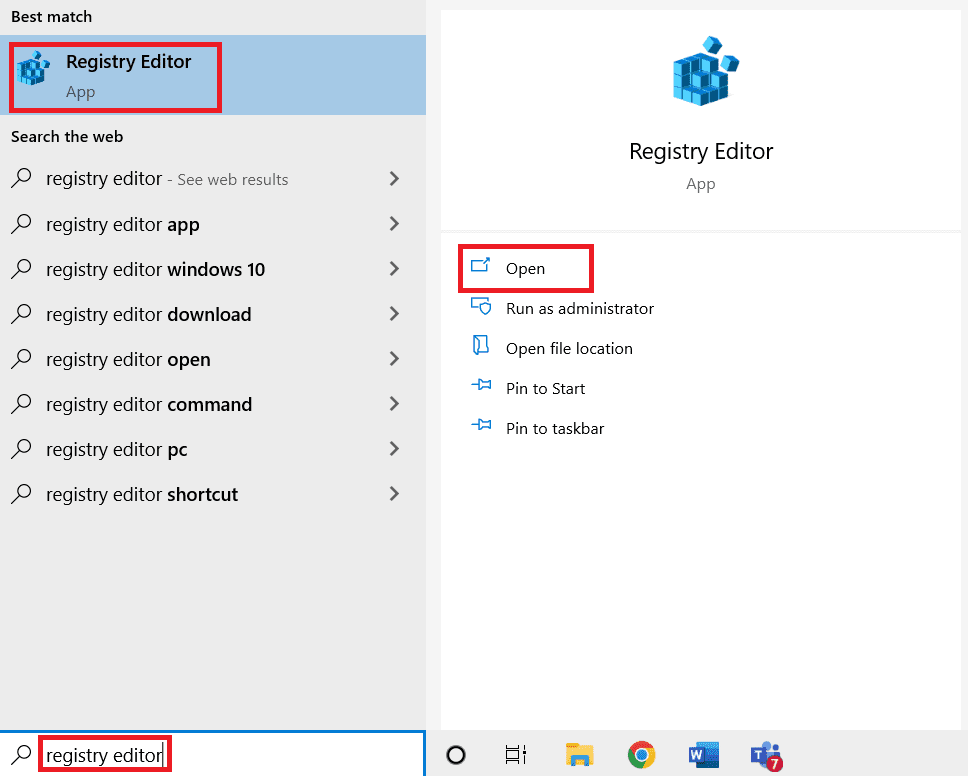
2. No Editor de Registro, navegue até a seguinte localização:
HKEY_LOCAL_MACHINESOFTWAREPolicies
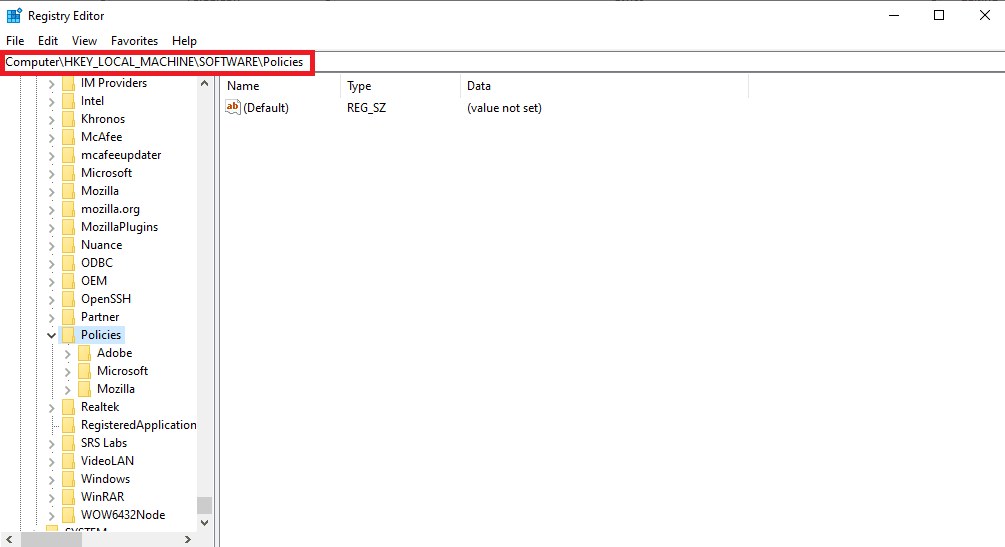
3. Se não encontrar as chaves do Google, clique com o botão direito em “Policies”, selecione “Novo” e depois “Chave”. Nomeie esta chave como “Google”.
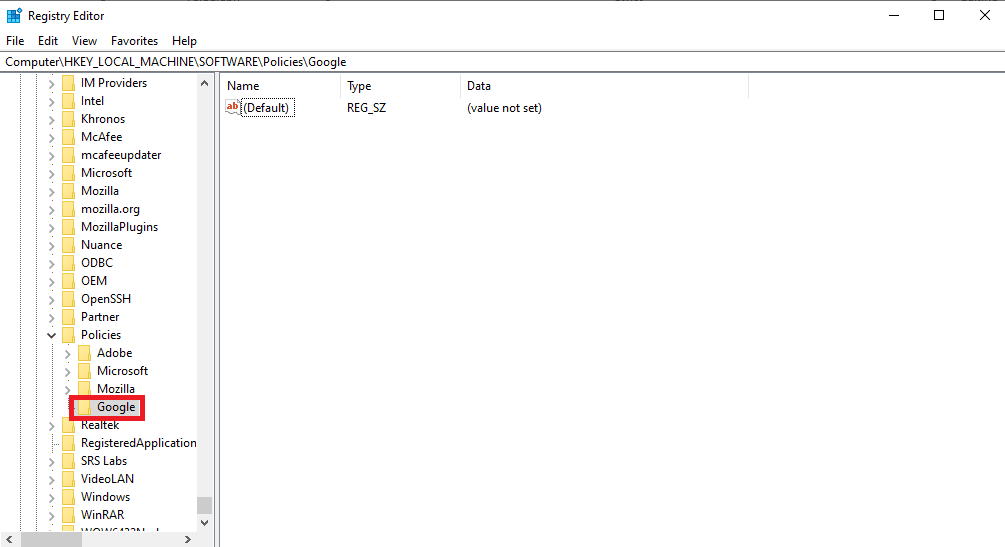
4. Clique com o botão direito em “Google”, depois em “Novo” e “Chave”. Nomeie esta chave como “Chrome”.
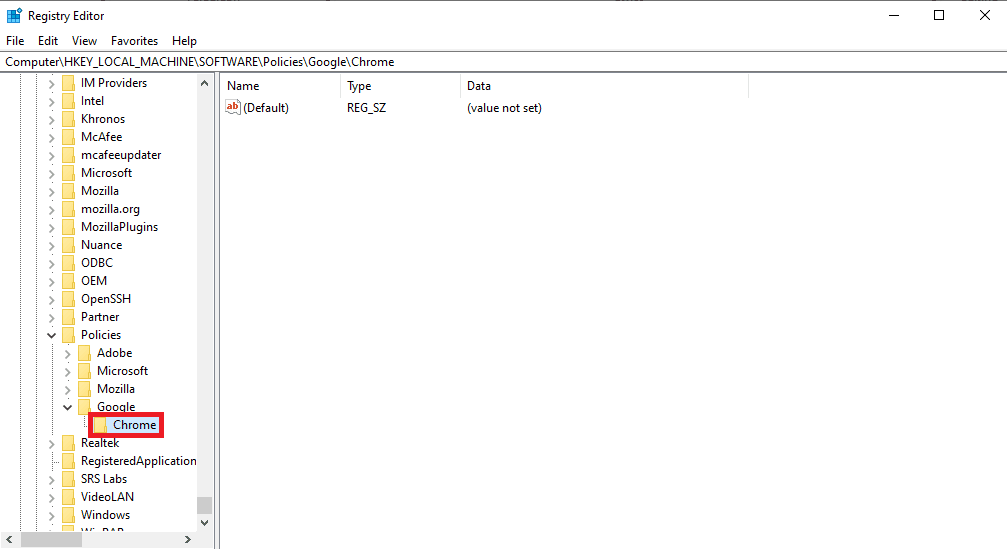
5. Clique com o botão direito no espaço vazio, selecione “Novo” e depois “Valor DWORD (32 bits)”. Nomeie esta nova chave como “ChromeCleanupEnabled”.

6. Clique com o botão direito na nova chave e selecione “Modificar…”.
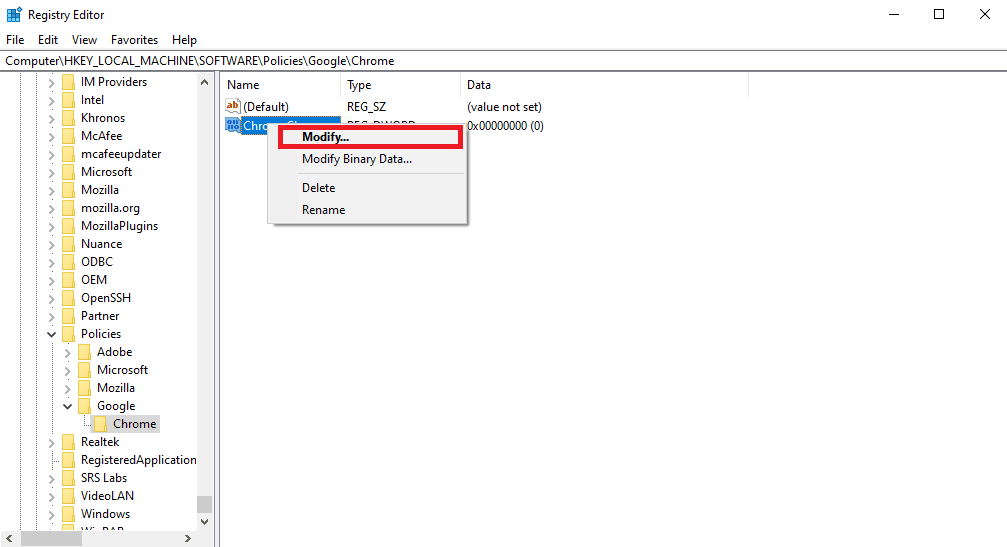
7. Em “Dados do valor”, insira “0” e clique em “OK” para salvar as alterações.
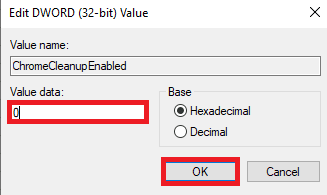
Método 9: Desativar a Aceleração de Hardware
A aceleração de hardware utiliza a GPU do computador para otimizar o processamento de gráficos no Chrome. Desativar esta opção pode ajudar a resolver o problema. Faça isso nas configurações do Chrome.
1. Abra o Google Chrome.
2. Clique nos “Opções de menu”.
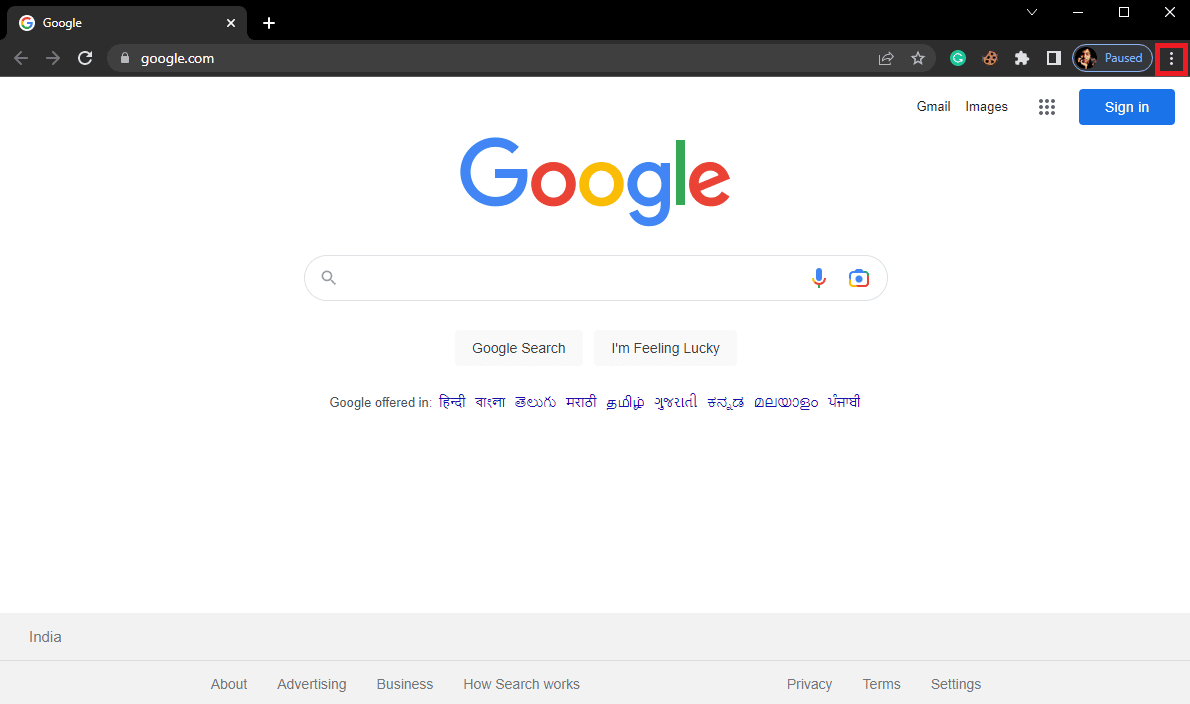
3. Selecione “Configurações”.
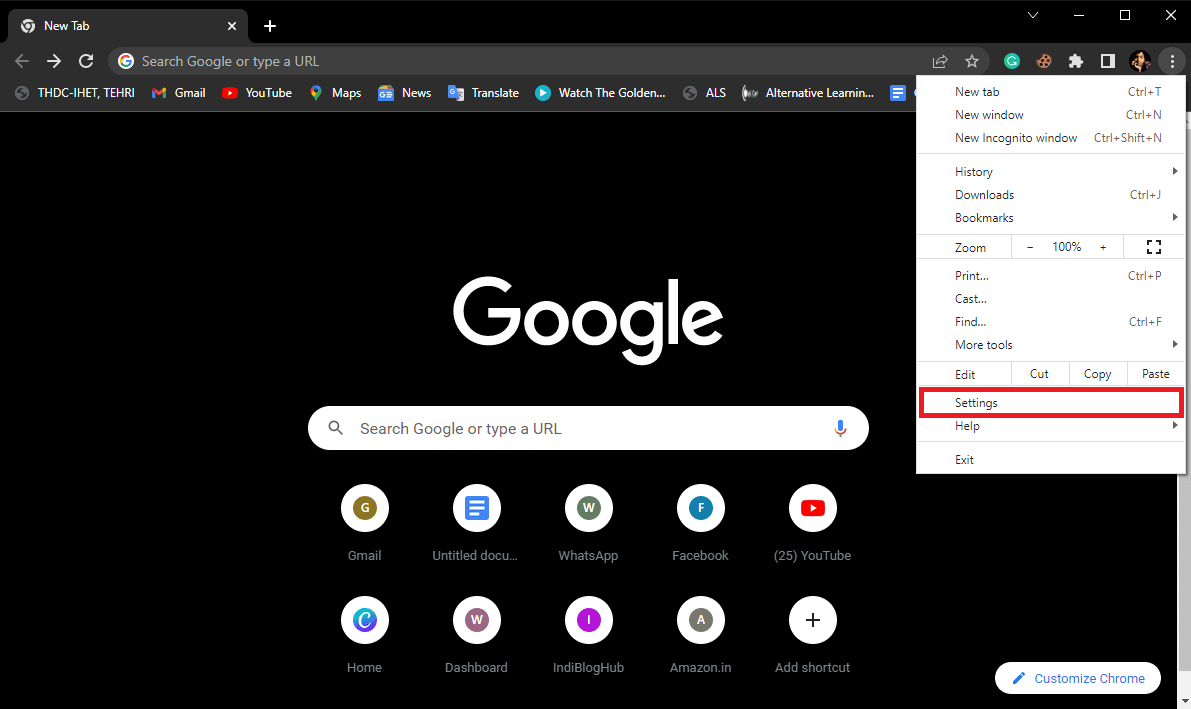
4. No menu lateral, vá em “Sistema”.
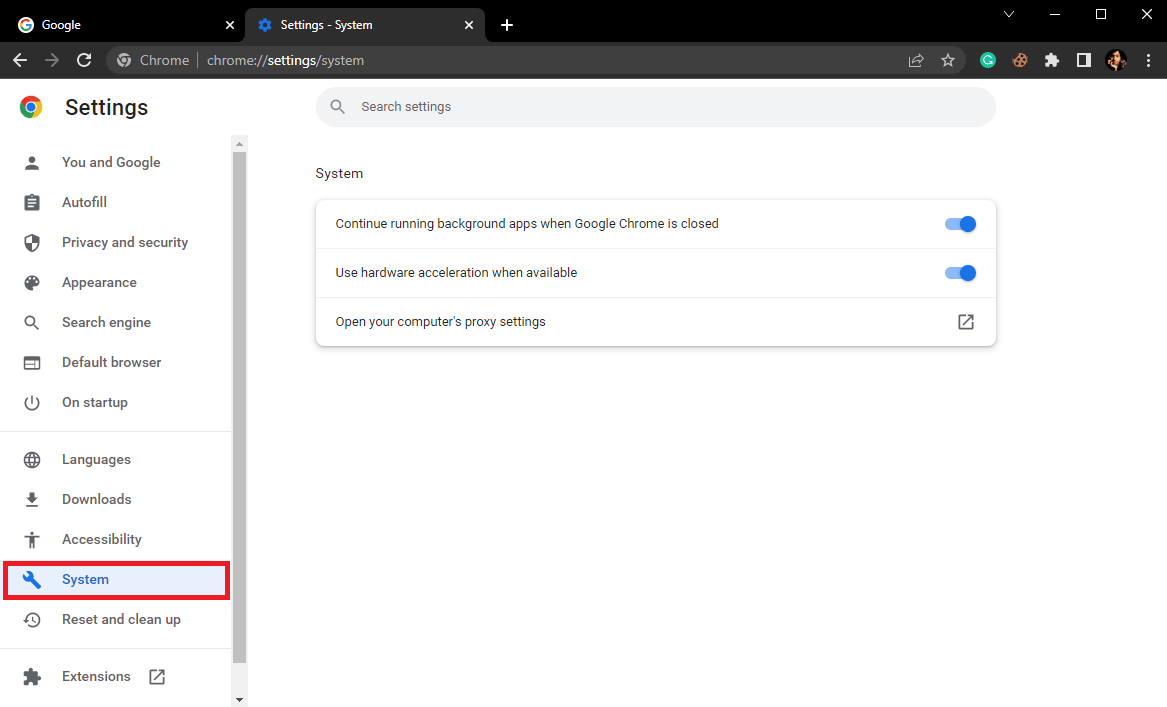
5. Desative a opção “Usar aceleração de hardware quando disponível”.

Método 10: Atualizar o Google Chrome
Se os métodos anteriores não resolveram o problema, verifique se o seu Chrome está atualizado. Embora o Chrome atualize automaticamente, em alguns casos é necessário realizar essa verificação manual para corrigir o problema de alto consumo de recursos.
1. Vá nas configurações do Google Chrome.

2. No menu lateral, clique em “Sobre o Chrome” e veja se há atualizações disponíveis.
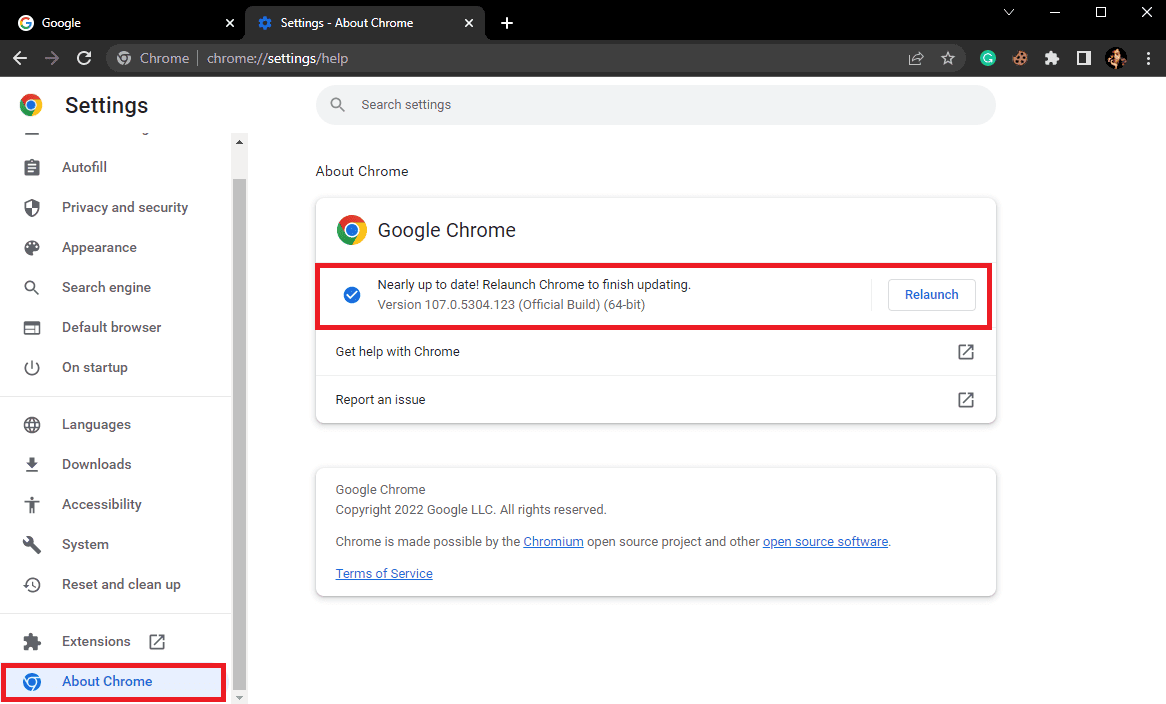
Método 11: Redefinir o Chrome
Se as configurações do Chrome foram alteradas, isso pode levar a um consumo excessivo de recursos. Se não conseguir identificar quais mudanças foram feitas, tente redefinir o Chrome para as configurações originais.
1. Abra as configurações do Google Chrome.
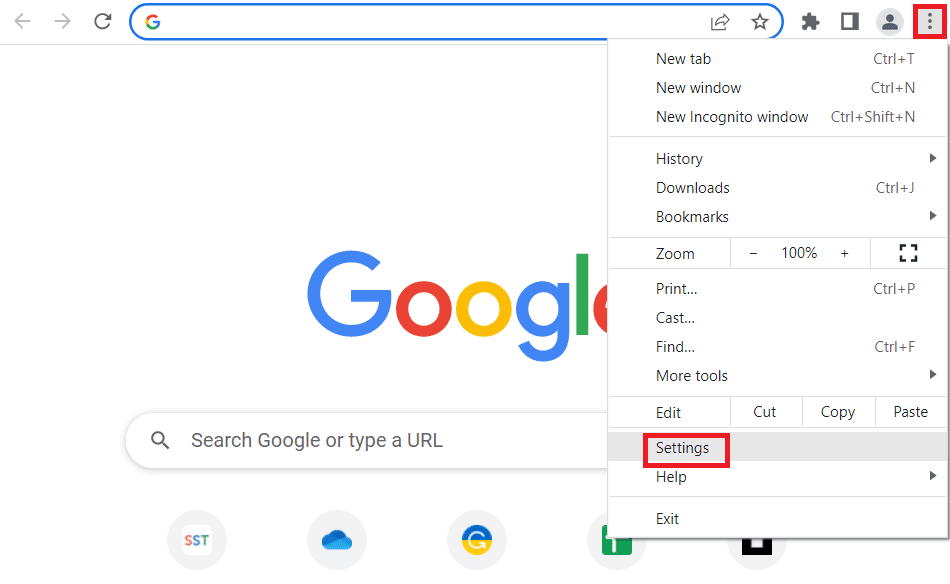
2. Vá em “Redefinir e limpar”.
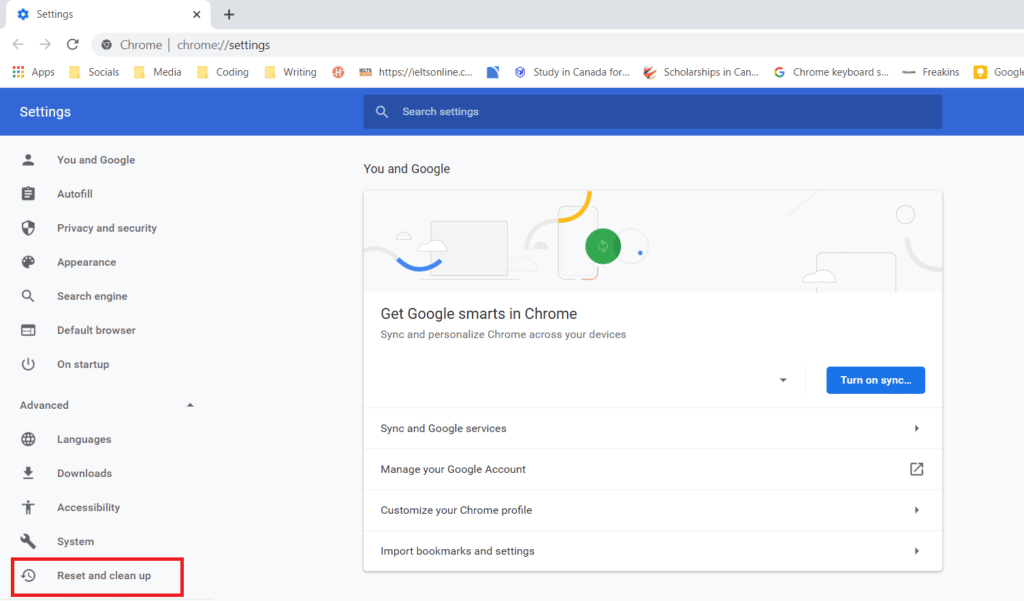
3. Clique em “Restaurar configurações para os padrões originais”.
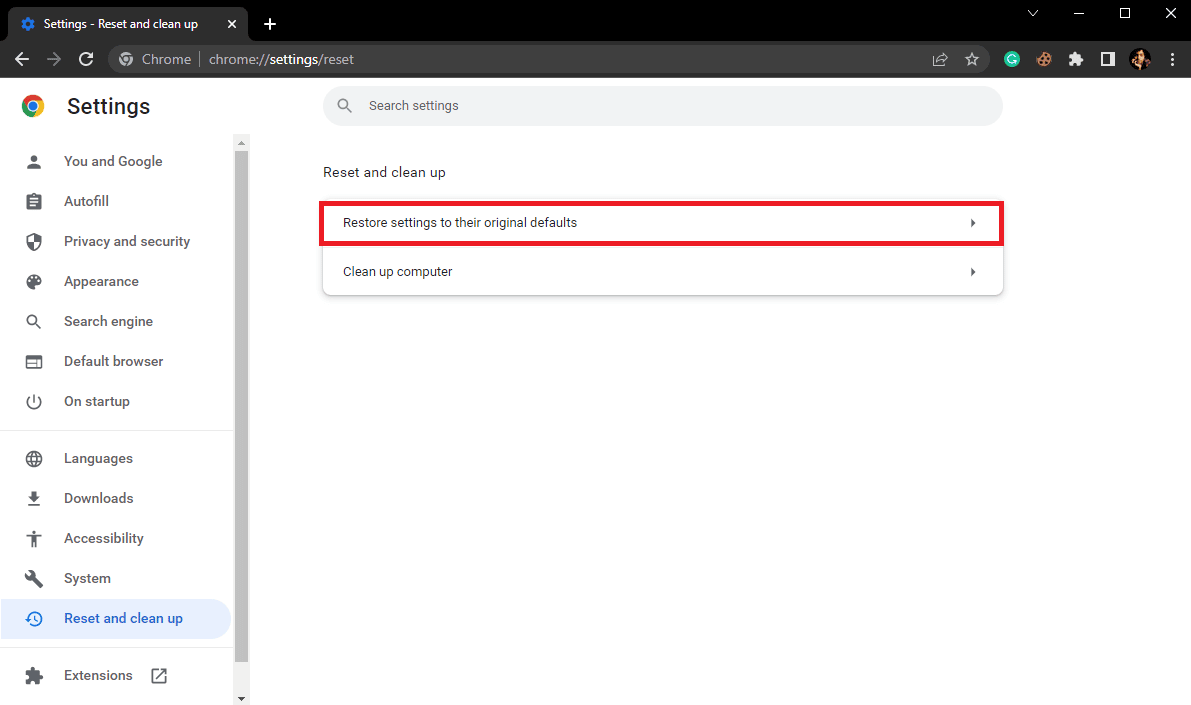
4. Confirme clicando em “Redefinir configurações”.
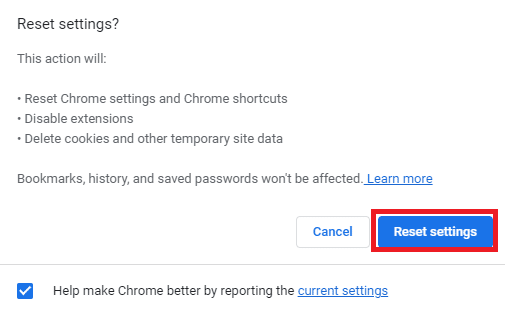
Método 12: Reinstalar o Chrome
Se nenhuma das soluções acima funcionar, tente reinstalar o Chrome no seu computador.
1. Pressione as teclas “Windows + I” para abrir as Configurações.
2. Clique em “Aplicativos”.
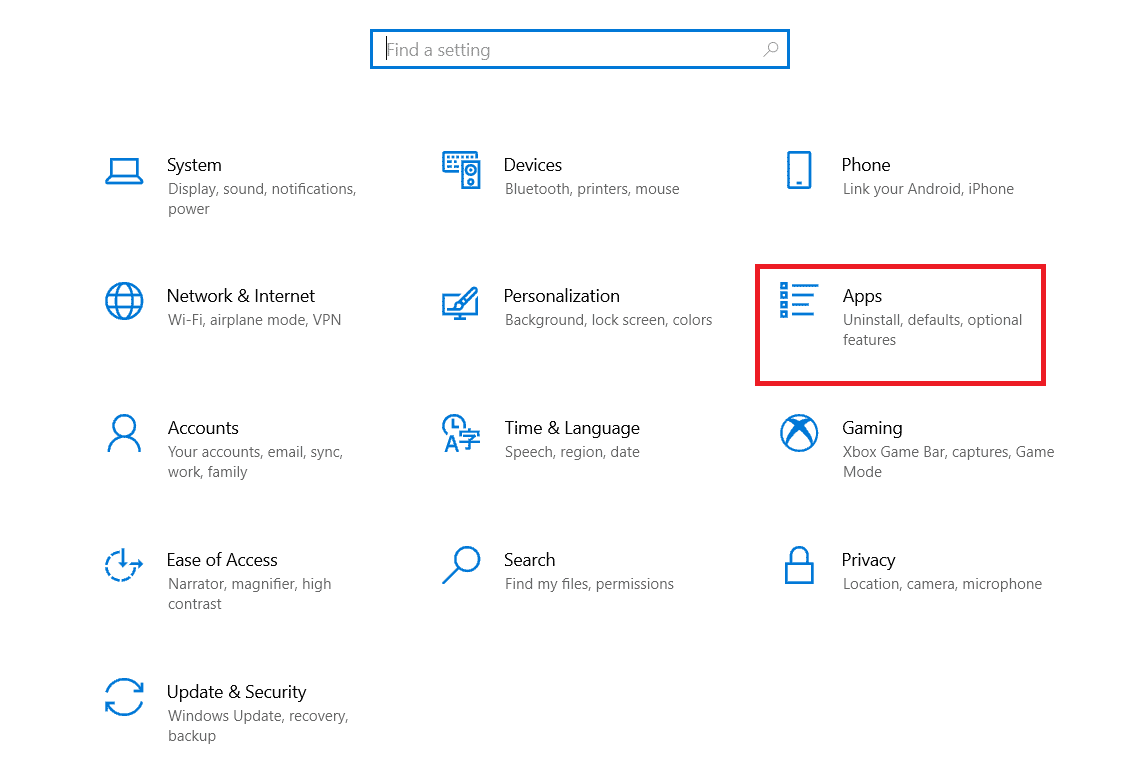
3. Selecione “Google Chrome” e depois clique em “Desinstalar”.

4. Confirme clicando em “Desinstalar”.
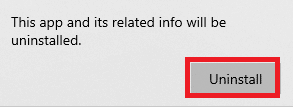
5. Clique em “Sim” na janela de confirmação.
6. Por fim, clique em “Desinstalar” para confirmar a remoção.
7. Pressione as teclas “Windows + R” para abrir a caixa de diálogo “Executar”.
8. Digite “%localappdata%” e pressione “Enter”.
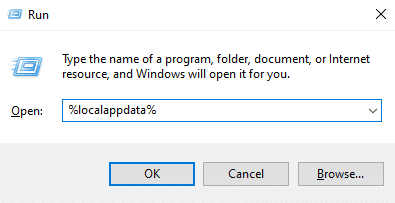
9. Abra a pasta “Google”.
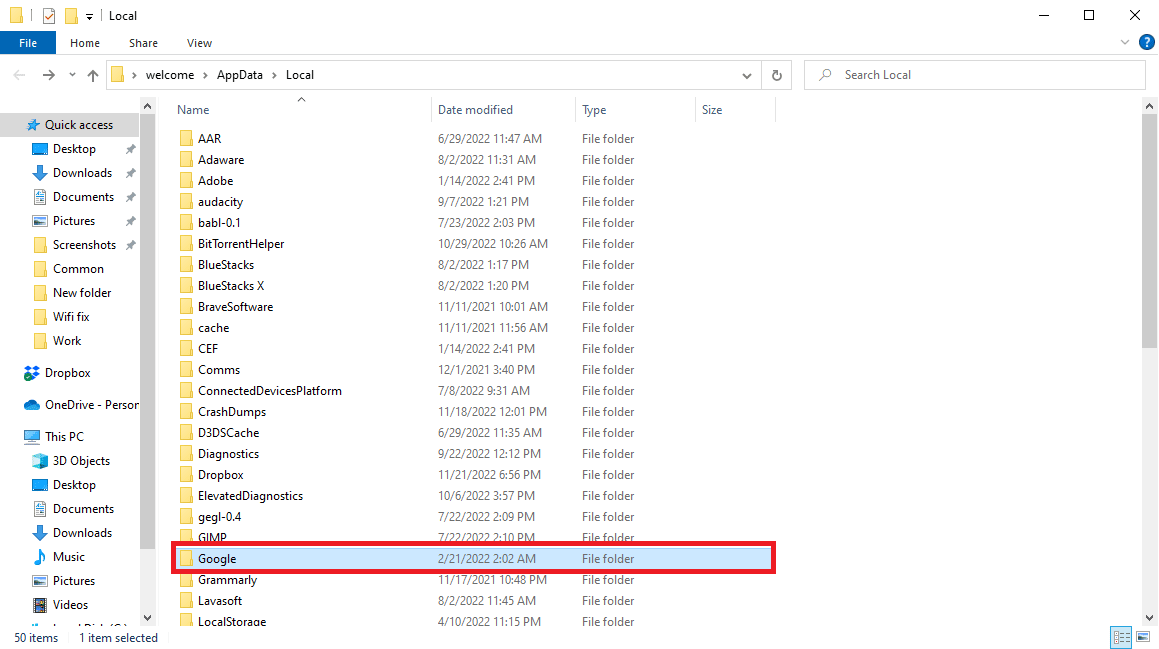
10. Localize e exclua a pasta “Chrome”.
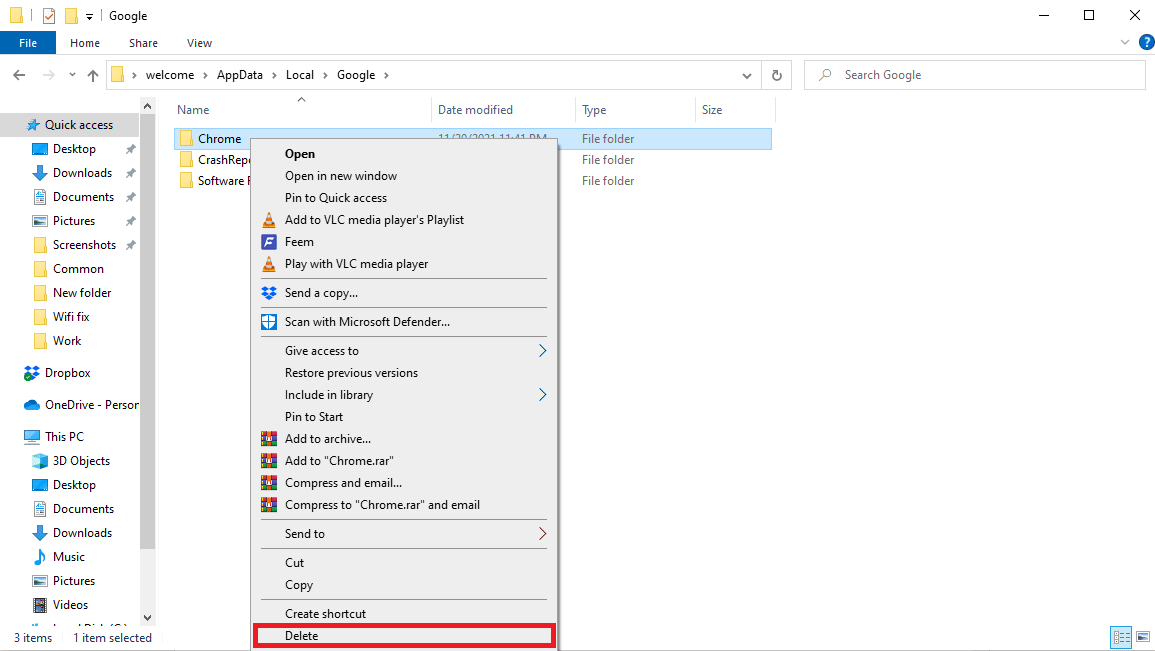
11. Novamente, na caixa “Executar”, digite “%appdata%” e pressione “Enter”.
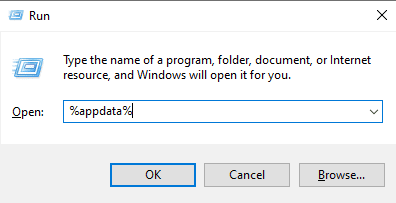
12. Se existir, siga os passos 9 e 10 para excluir a pasta “Chrome”.
13. Reinicie o seu computador.
14. Acesse o site oficial do Chrome.
15. Clique no botão “Baixar Chrome”.
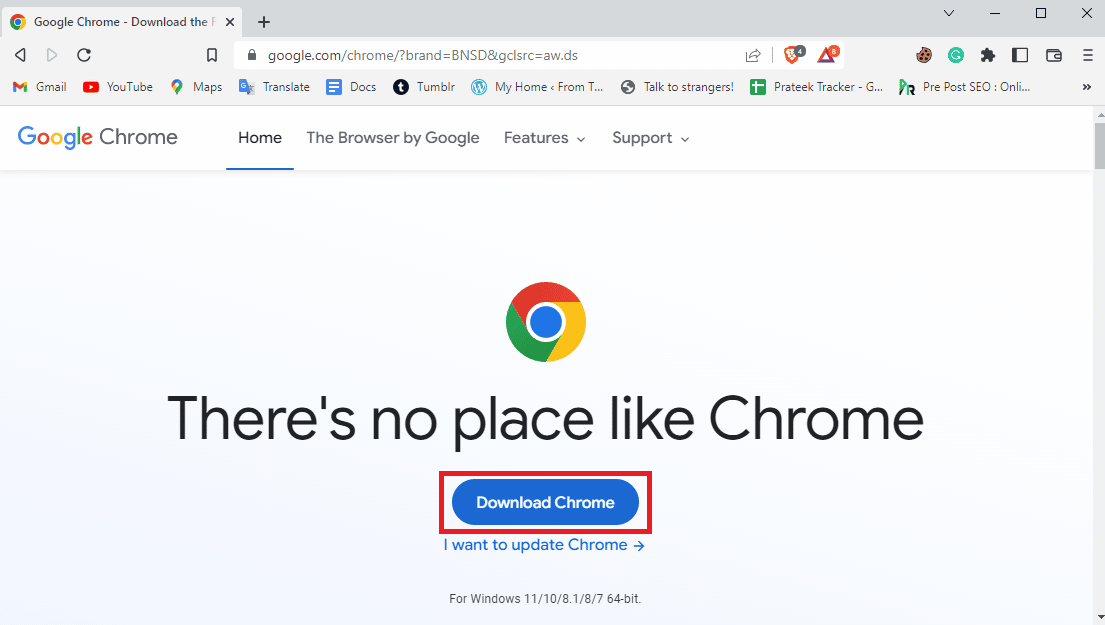
16. Execute o arquivo de instalação e siga as instruções na tela.
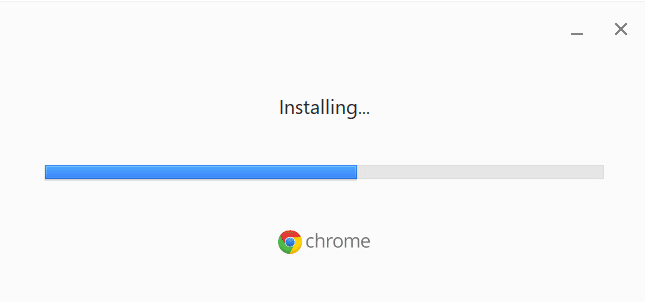
Perguntas Frequentes (FAQ)
Q1. O que fazer se o Chrome estiver usando muita CPU em segundo plano?
Resp. Limpe os dados do Chrome, incluindo histórico, cache e cookies.
Q2. Por que o Chrome usa tanta CPU em segundo plano?
Resp. O Chrome é conhecido por consumir muitos recursos. Isso pode ser causado por extensões ou excesso de dados do navegador.
Q3. Como resolver o alto consumo de CPU pelo Chrome em segundo plano?
Resp. Existem diversas soluções, como liberar espaço no disco ou verificar a presença de malware.
Q4. Como reinstalar o Chrome para corrigir o problema de alto uso da CPU?
Resp. Desinstale a versão atual do Chrome e instale uma nova versão.
Q5. Drivers desatualizados podem causar alto uso de CPU no Chrome?
Resp. Sim, drivers gráficos desatualizados podem causar problemas. Atualize-os.
***
Esperamos que este guia tenha sido útil para resolver o alto uso de CPU e memória do Google Chrome. Informe qual método funcionou para você. Se tiver sugestões ou perguntas, utilize a seção de comentários.